 Создание снапшота сервера доступно только на гипервизоре VMware.
Создание снапшота сервера доступно только на гипервизоре VMware.
Создание снапшота сервера
Для того, чтобы создать снапшот сервера, на вкладке Облачные вычисления → ВЦОД VMware → Серверы напротив необходимого сервера нужно выбрать действие Снапшоты.
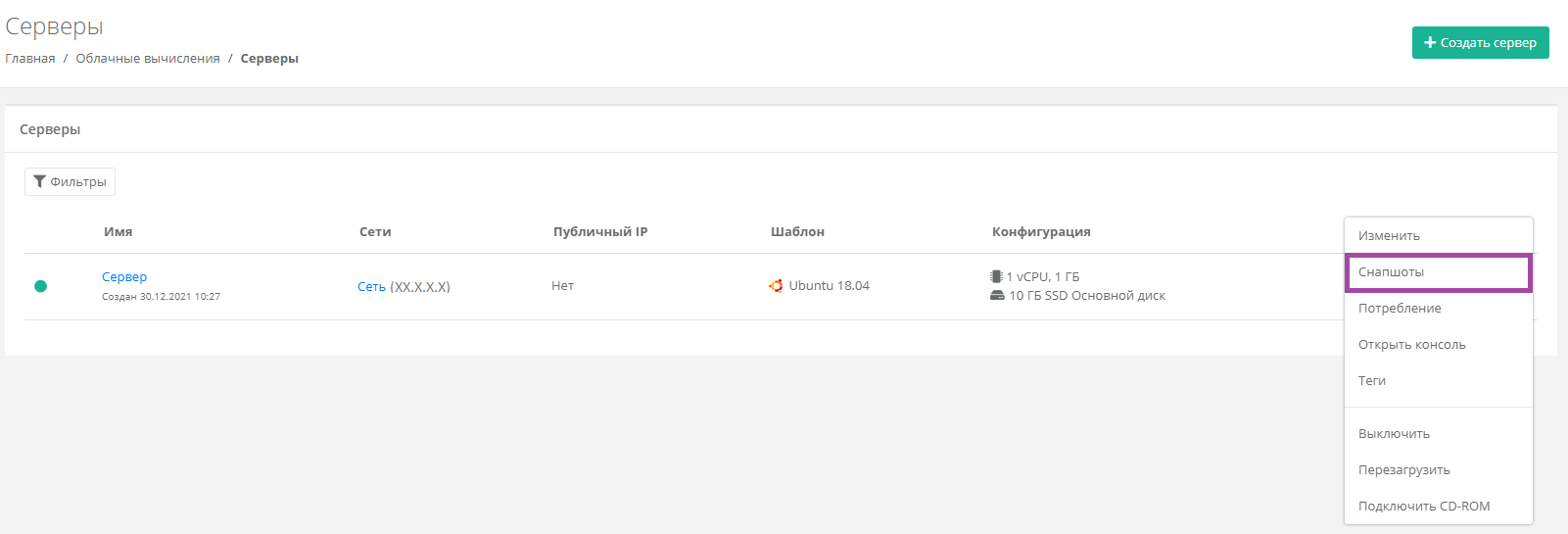
В открывшемся окне необходимо нажать кнопку Создать снапшот.
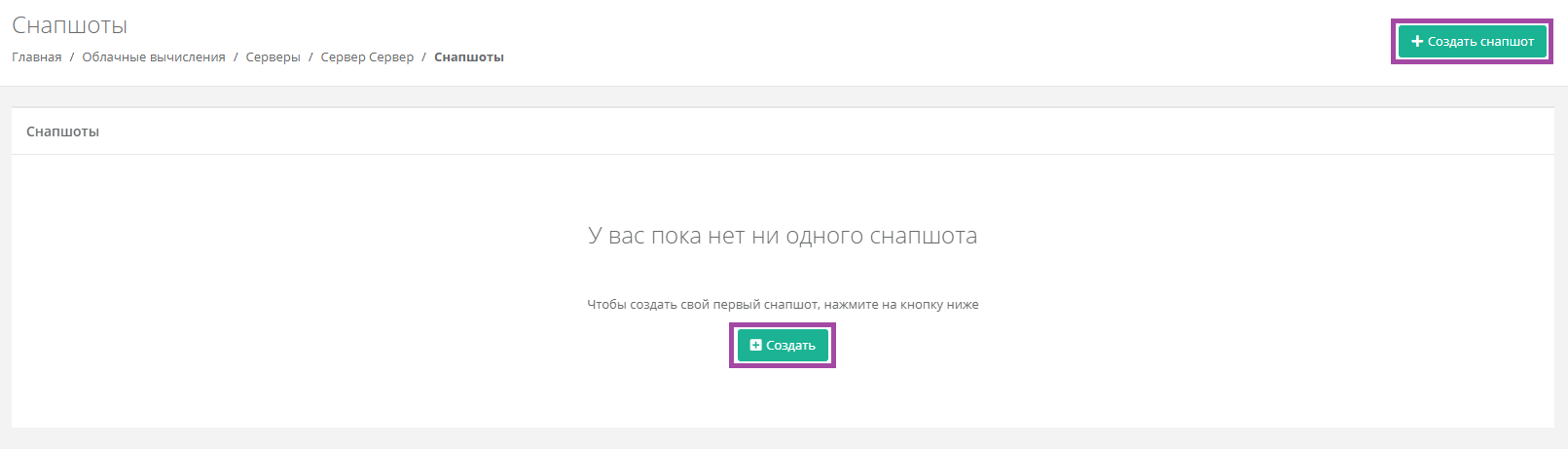
Далее нужно присвоить ему имя, внести примечание и нажать кнопку Принять.
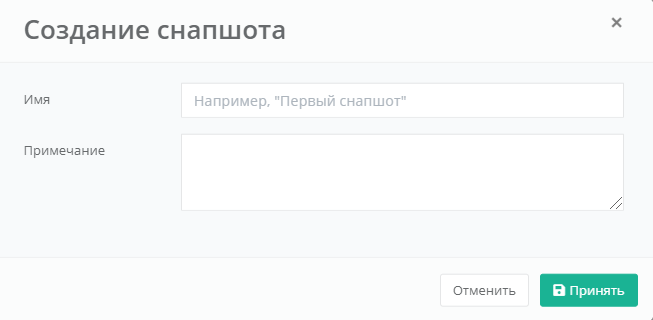
В результате снапшот сервера будет создан.
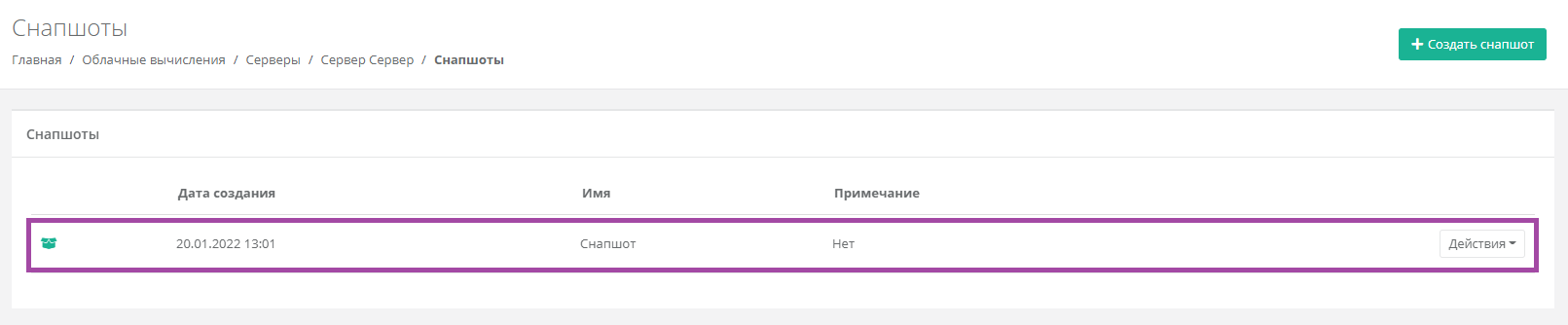
 Наименование снапшота и комментарий к нему в дальнейшем можно изменить с помощью кнопок Действия → Изменить.
Наименование снапшота и комментарий к нему в дальнейшем можно изменить с помощью кнопок Действия → Изменить.
 Для того, чтобы удалить созданный снапшот сервера, нужно нажать на кнопки Действия → Удалить.
Для того, чтобы удалить созданный снапшот сервера, нужно нажать на кнопки Действия → Удалить.
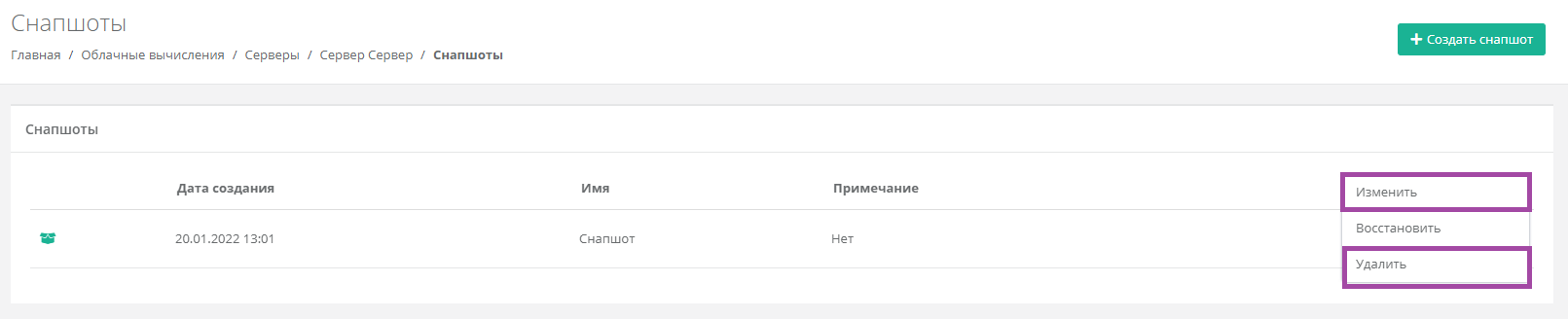
 При создании снапшота все диски, подключенные к серверу, станут недоступны для изменения размера и типа. Об этом сообщает знак
При создании снапшота все диски, подключенные к серверу, станут недоступны для изменения размера и типа. Об этом сообщает знак  , размещенный в левой части поля. Разрешено создание и подключение новых дисков к серверу.
, размещенный в левой части поля. Разрешено создание и подключение новых дисков к серверу.
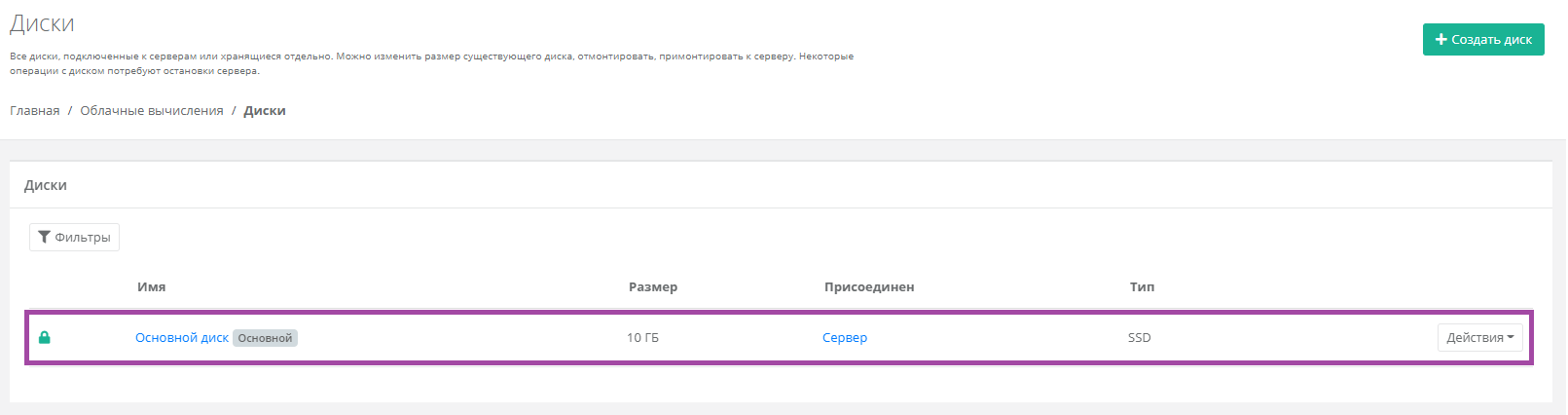
Восстановление сервера из снапшота
Если возникла необходимость восстановления сервера, его можно восстановить из снапшота. Для этого на вкладке Облачные вычисления → ВЦОД VMware → Серверы напротив снапшота нужно выбрать действие Восстановить.
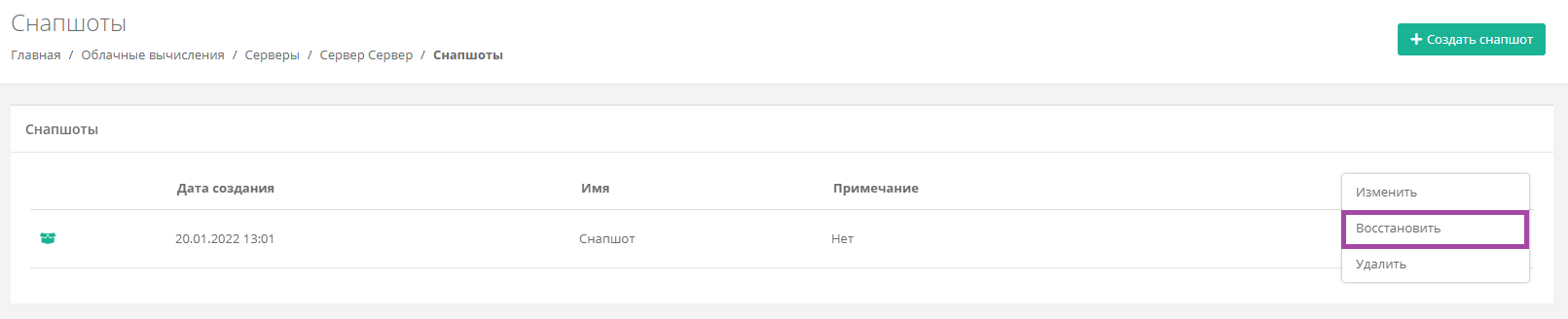
 При восстановлении из снапшота, сервер будет выключен. Диски, не содержащиеся в снапшоте, будут удалены.
При восстановлении из снапшота, сервер будет выключен. Диски, не содержащиеся в снапшоте, будут удалены.
Связанные статьи:
Как создать сервер в виртуальном ЦОД KVM
Как создать сервер в виртуальном ЦОД VMware
Как изменить настройки сервера в виртуальном ЦОД KVM
Как изменить настройки сервера в виртуальном ЦОД VMware